Teraz, gdy Samsung dostarcza Galaxy Note 10 i 10 Plus, przekonasz się, że tradycyjna metoda wyłączania telefonów nie działa. Zamiast tego musisz użyć nowej kombinacji klawiszy lub zmienić jej domyślne ustawienia. Oto jak.
Spis treści:
Wyłącz za pomocą fizycznych przycisków
Na prawie każdym innym smartfonie lub tablecie z Androidem możesz wyłączyć urządzenie, naciskając długo przycisk zasilania. Ta czynność zazwyczaj powoduje uruchomienie menu zasilania, które umożliwia wyłączenie telefonu, ponowne uruchomienie itp. W nowych flagowych modelach Samsunga otwiera to wirtualnego asystenta Bixby.
Wraz z Galaxy Note 10 i 10 Plus Samsung wprowadził nową kombinację klawiszy do uruchamiania menu zasilania. Zamiast po prostu naciskać i przytrzymywać przycisk zasilania (który Samsung nazywa „klawiszem bocznym”), musisz jednocześnie nacisnąć i przytrzymać przyciski zasilania i zmniejszania głośności przez kilka sekund.

Możesz puścić oba dna, gdy menu zasilania pojawi się na ekranie. Teraz wszystko, co musisz zrobić, to nacisnąć „Wyłącz”, a Twój Samsung Galaxy Note 10 lub 10 Plus wyłączy się.
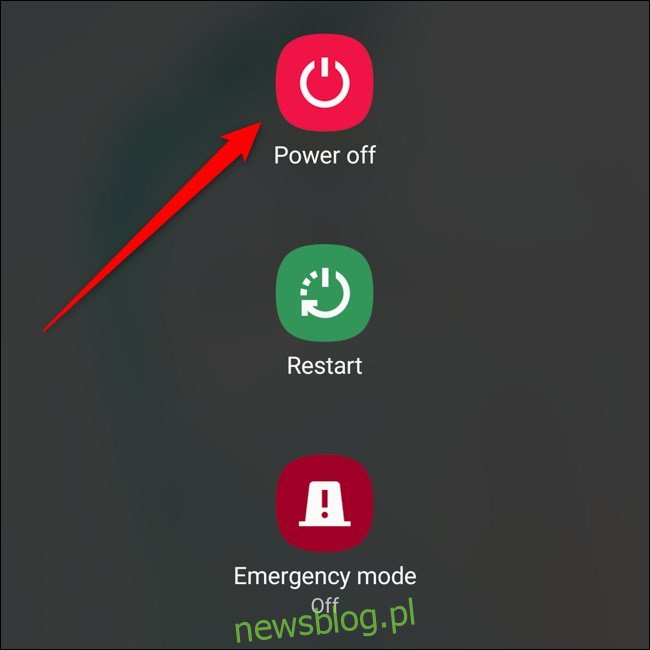
Zmiana działania naciśnięcia i przytrzymania przycisku bocznego
Jak wspomniano powyżej, Samsung umożliwia zmianę domyślnego zachowania dłuższego naciśnięcia przycisku zasilania. Oto, jak możesz to zmienić, jeśli wolisz przejść bezpośrednio do menu zasilania zamiast uruchamiać Bixby.
Najpierw przesuń palcem w dół od góry ekranu, aby wyświetlić obszar powiadomień. Następnie dotknij ikony koła zębatego w prawym górnym rogu, aby otworzyć menu Ustawienia.
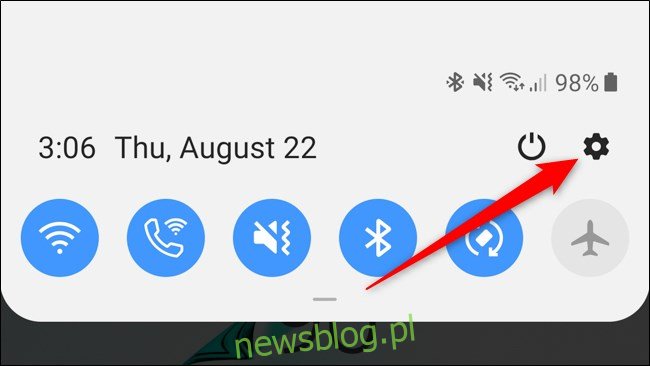
Teraz kliknij „Funkcje zaawansowane”. Pozycja powinna znajdować się w połowie listy opcji.
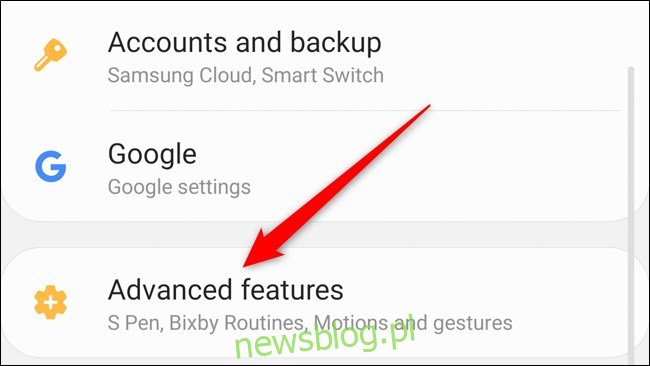
Wybierz „Przycisk boczny”.
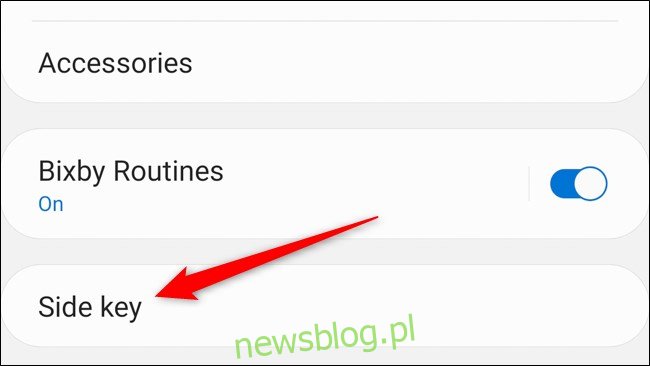
Możesz teraz zmienić domyślne zachowanie podwójnego naciśnięcia przycisku zasilania, a także to, co się dzieje, gdy przycisk jest naciśnięty i przytrzymany. Będziesz chciał wybrać „Menu wyłączania” w sekcji „Naciśnij i przytrzymaj”.
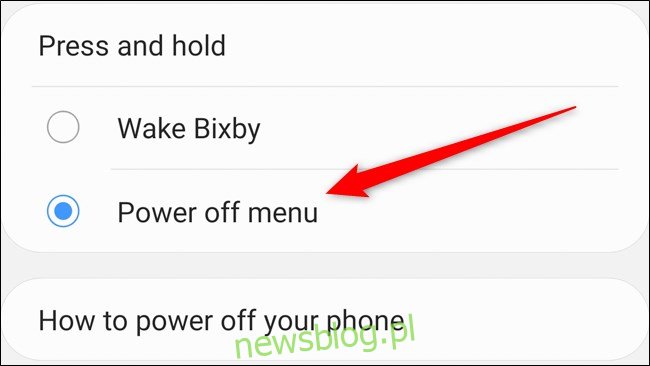
Możesz też uzyskać dostęp do menu przycisku bocznego, przesuwając w dół obszar powiadomień, dotykając ikony zasilania i wybierając „Ustawienia przycisków bocznych”. Następnie możesz wybrać „Menu wyłączania” jako naciśnięcie i przytrzymanie.
Wyłącz z panelu szybkich ustawień
Jeśli nie chcesz lub nie możesz użyć fizycznych przycisków Galaxy Note 10 lub 10 Plus, aby wyłączyć telefon, Samsung przekradł skrót do menu zasilania w cieniu powiadomień.
Aby uzyskać do niego dostęp, przesuń palcem w dół od góry ekranu telefonu, aby opuścić obszar powiadomień. Stamtąd dotknij ikony zasilania w prawym górnym rogu obok przycisku koła zębatego.
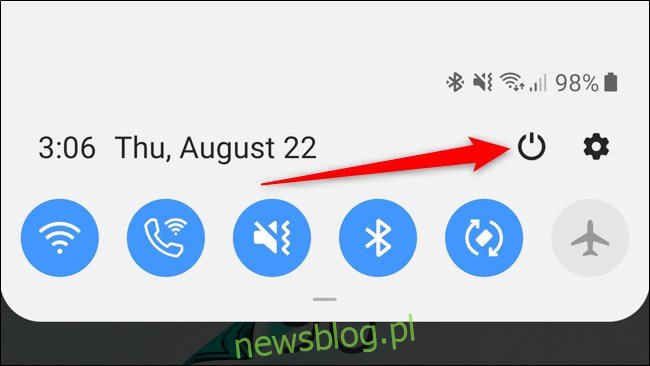
Menu zasilania zostanie teraz załadowane, oferując kilka opcji do wyboru. Kliknij „Wyłącz”, aby wyłączyć urządzenie.
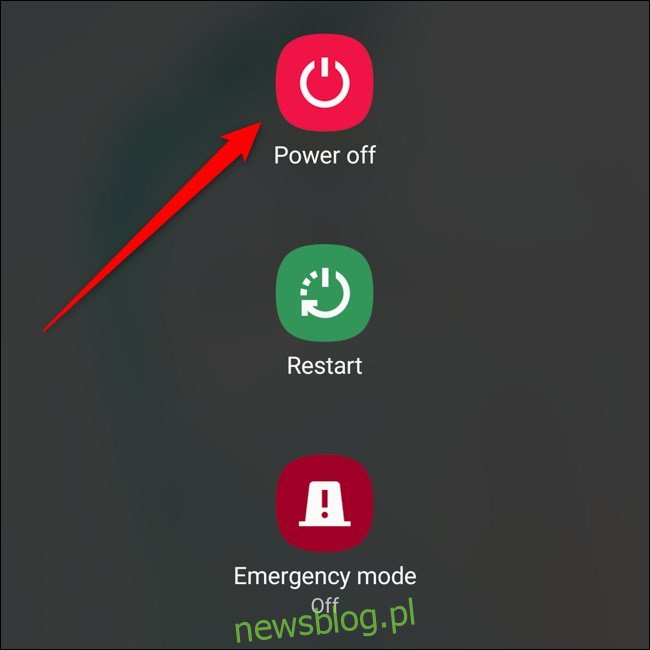
Wyłącz z Bixby
Ostatnią opcją jest poproszenie wirtualnego asystenta Samsunga, Bixby, o wyłączenie Samsunga Galaxy Note 10 lub 10 Plus.
Aby rozpocząć, musisz uruchomić Bixby. Jeśli nie zmieniłeś domyślnego zachowania długiego naciśnięcia przycisku zasilania, możesz to zrobić, aby wywołać asystenta. Następnie powiedz „Wyłącz telefon”, a Twoja słuchawka powinna być wyłączona.
Możesz także przejść do wirtualnego asystenta przez Bixby Home, przesuwając palcem do ekranu głównego znajdującego się najbardziej po prawej stronie. Tutaj możesz dotknąć ikony Bixby, a następnie powiedzieć „Wyłącz telefon”.
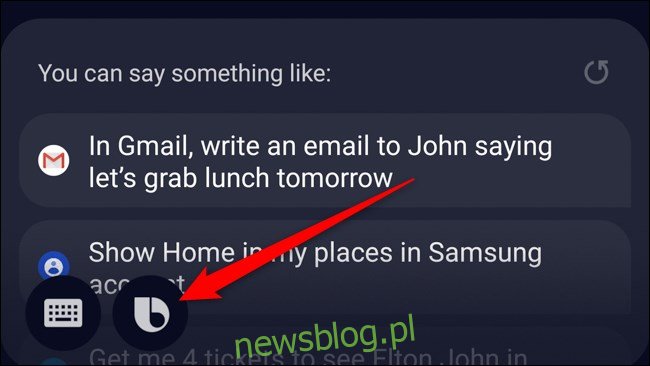
Włącz ponownie swoją notatkę 10 lub 10 Plus
Na szczęście Samsung nie zmienił sposobu ponownego włączenia Galaxy Note 10 lub 10 Plus. Podobnie jak w przypadku prawie wszystkich innych smartfonów, wystarczy nacisnąć i przytrzymać przycisk zasilania przez kilka sekund. Możesz puścić, gdy logo Samsung pojawi się na ekranie.

